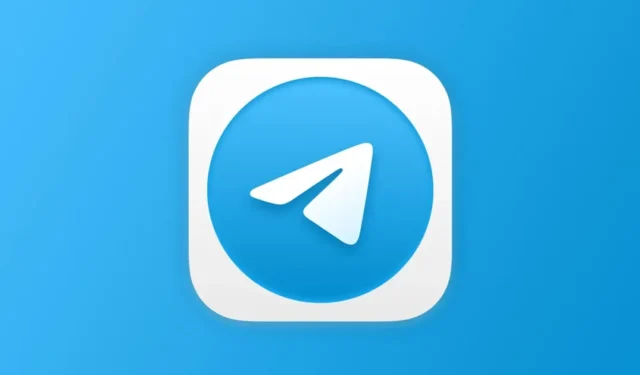
Zatímco jiné aplikace pro rychlé zasílání zpráv umožňují odesílat pouze několik MB souborů, Telegram nabízí limit pro nahrávání souborů 2 GB. S touto obrovskou rezervou můžete snadno poslat celovečerní film na chatu.
Dnes se Telegram používá hlavně ke stahování mediálních souborů do telefonů. I když je aplikace dobrá, nemusí selhat při stahování médií do vašeho telefonu. Věci jsou frustrující, když Telegram přestane stahovat soubor, když je téměř dokončen.
Proč se telegramová média nestahují?
Důvody, proč Telegram nestahuje mediální soubory, mohou být různé. Ty se mohou pohybovat od blokování aplikace poskytovatelem internetových služeb až po problémy na straně serveru.
Je také možné, že váš telefon není připojen ke stabilnímu připojení k internetu. Zde je několik možných důvodů, proč se nedaří stáhnout média na Telegram.
- Váš telefon nemá aktivní internet.
- Používáte zastaralou verzi telegramu.
- Váš telefon je připojen k serveru VPN/Proxy.
- Soubor mezipaměti aplikace Telegram je poškozen.
- Vaše aplikace Telegram používá nesprávná nastavení stahování médií.
- Telegram může mít problém na straně serveru.
Toto jsou nejčastější důvody, proč Telegram nestahuje problémy s médii. Nyní se podívejme na metody odstraňování problémů, jak problém vyřešit.
1. Ujistěte se, že je váš telefon připojen k internetu

První věc, kterou byste měli udělat, pokud se Telegramu nepodaří stáhnout média, je zkontrolovat připojení k internetu.
Internet je podmínkou pro funkce rychlého zasílání zpráv a stahování médií. A selhání Telegramu při stahování mediálních souborů může znamenat nestabilní nebo žádné připojení k internetu.
Můžete navštívit stránky jako fast.com a zkontrolovat, zda váš internet funguje. I když jste připojeni k internetu, vyhledejte výpadky připojení a vyřešte to.
2. Zkontrolujte, zda je telegram dole

Je normální, že aplikace tak velká, jako je Telegram, čelí občasným výpadkům. Když jsou servery telegramů mimo provoz kvůli údržbě, můžete čelit problémům se stahováním médií.
Pokud dojde k výpadku serverů Telegramu, většina funkcí nebude fungovat. To zahrnuje zprávy, které se neaktualizují, telegram zaseknutý při aktualizaci atd.
Než tedy vyzkoušíte další metody, ověřte, zda jsou servery Telegramu v provozu. Chcete-li to potvrdit , můžete zkontrolovat tuto stránku stavu telegramového serveru na Downdetector.
3. Aktualizujte aplikaci Telegram
Před několika měsíci provedl Telegram několik zásadních změn a uživatelé jsou nyní povinni používat nejnovější verzi aplikace.
Možná používáte v telefonu zastaralou verzi telegramu, která způsobuje problém.
Otevřete tedy na svém Androidu nebo iPhonu Obchod Google Play nebo Apple App Store a aktualizujte aplikaci Telegram na nejnovější verzi.
4. Vynutit zastavení aplikace Telegram
Další krok zahrnuje vynucené zastavení aplikace Telegram. Vynucené zastavení aplikace může opravit chyby a závady, které brání Telegramu ve stahování médií.
Pokud tedy Telegram nestahuje média, je čas vynutit zastavení aplikace na vašem smartphonu Android. Vynucené zastavení odstraní všechny procesy na pozadí související s aplikací Telegram ve vašem telefonu.
Chcete-li vynutit zastavení aplikace Telegram v systému Android, postupujte podle těchto jednoduchých kroků.
1. Dlouze stiskněte ikonu aplikace Telegram na domovské obrazovce a vyberte Informace o aplikaci .

2. Na obrazovce Informace o aplikaci klepněte na Vynutit zastavení .

5. Vypněte na telefonu režim spořiče dat
Většina smartphonů Android má vestavěný režim spořiče dat, který šetří mobilní data při procházení webu a používání aplikací.
Režim spořiče dat systému Android hibernuje všechny procesy na pozadí, které používají internet. Pokud tedy Telegram nestahuje média, když je obrazovka vypnutá nebo je ponechána na pozadí, je pravděpodobnější, že na vině bude Spořič dat.
Chcete-li vyřešit problém s telegramem, musíte na svém smartphonu Android vypnout režim spořiče dat. Zde je návod, jak vypnout režim spořiče dat v systému Android.
1. Otevřete zásuvku aplikace pro Android a vyberte Nastavení .

2. Když se otevře aplikace Nastavení, klepněte na Mobilní síť .

3. Na obrazovce Mobilní síť klepněte na Využití dat .

4. Nyní klepněte na režim úspory dat .

5. Na obrazovce Ukládání dat vypněte funkci .

6. Povolte použití dat na pozadí pro telegram
Aplikace Telegram potřebuje ke stažení mediálních souborů přístup k internetu. Pokud je však používání dat na pozadí zakázáno, aplikace přestane stahovat mediální soubory, jakmile se obrazovka vypne nebo zůstane na pozadí.
Musíte se tedy ujistit, že je pro aplikaci Telegram povoleno oprávnění k využívání dat na pozadí. Zde je to, co musíte udělat.
1. Otevřete zásuvku aplikací pro Android a klepněte na Nastavení .

2. V Nastavení přejděte dolů a klepněte na Aplikace .

3. Na obrazovce Aplikace klepněte na Správa aplikací .

4. Nyní vyberte aplikaci Telegram a klepněte na Využití dat .

5. Na další obrazovce povolte přepínač pro Data na pozadí .

Nyní bude Telegram pokračovat ve stahování mediálních souborů, i když je na pozadí.
7. Povolte mobilní data pro telegram na iPhone
Uživatelé iPhonů možná vědí, že iOS jim umožňuje vypnout mobilní data pro konkrétní aplikace. Tato funkce má šetřit mobilní data.
Proto musíte zajistit, aby byla pro aplikaci Telegram pro iPhone zapnutá mobilní data, abyste se zbavili problému s telegramem, který nestahuje média na iPhone. Zde je to, co musíte udělat.

- Otevřete na svém iPhonu aplikaci Nastavení.
- Dále přejděte dolů a klepněte na telegram.
- Na další obrazovce povolte možnost Mobilní data.
A je to! Po provedení změn znovu otevřete aplikaci Telegram na vašem iPhone.
8. Povolte stahování na pozadí na iPhone
Pokud aplikace Telegram nestahuje média do vašeho iPhone, musíte povolit funkci stahování na pozadí. Tato funkce umožňuje Telegramu stahovat mediální soubory, i když se aplikace aktivně nepoužívá. Zde je to, co musíte udělat.

- Otevřete na svém iPhone aplikaci Telegram.
- Dále přejděte do Nastavení > Data a úložiště .
- V části Data a úložiště povolte přepínač pro stahování na pozadí .
9. Vypněte nastavení proxy nebo VPN
Když se připojíte k proxy serveru nebo aplikaci VPN, váš telefon získá novou IP adresu a pokusí se připojit k serveru daleko od vás.
Když se připojení nezdaří, telegramu se nepodaří stáhnout mediální soubory. Pokud tedy Telegram nemůže stahovat mediální soubory, musíte vypnout všechna nastavení proxy nebo aplikace VPN.
Mnoho uživatelů uvedlo, že vypnutí aplikací VPN vyřešilo problém se stahováním médií Telegram. Pokud tedy používáte aplikaci VPN nebo proxy server, deaktivujte je a poté stáhněte mediální soubor znovu.
10. Povolte automatické stahování médií
Pokud problém se stahováním médií telegramu přetrvává, musíte v aplikaci povolit funkci automatického stahování médií. Zde je návod, jak povolit automatické stahování médií v systému Android v mobilním telefonu nebo Wi-Fi.
1. Otevřete na svém zařízení Android aplikaci Telegram a klepněte na nabídku hamburgerů v levém horním rohu.

2. Zasune se nabídka; klepněte na Nastavení .

3. V Nastavení telegramu přejděte dolů a klepněte na Data a úložiště .

4. Nyní v části Automatické stahování médií povolte možnost Při používání mobilních dat a Při připojení k WiFi .

To umožní automatické stahování médií ve vaší aplikaci Telegram. Pokud však má váš telefon málo místa, musíte vypnout funkci automatického stahování médií.
11. Zvyšte maximální velikost stahování médií
Telegram vám dává větší kontrolu nad mediálními soubory, které si můžete stáhnout. Můžete například nastavit maximální velikost souboru fotografií a videa.
Předpokládejme, že jste nastavili limit velikosti video souboru na 200 MB a na chatu jste obdrželi video o velikosti 250 MB; pak Telegram toto video nestáhne.
Pokud tedy používáte telegram k výměně souborů, musíte zvýšit maximální velikost stahování souborů fotografií a videí. Zde je to, co musíte udělat.
1. Otevřete na svém zařízení Android aplikaci Telegram a klepněte na nabídku hamburgerů v levém horním rohu.

2. Zasune se nabídka; klepněte na Nastavení .

3. V Nastavení telegramu přejděte dolů a klepněte na Data a úložiště .

4. Nyní v části Automatické stahování médií zapněte možnosti Při používání mobilních dat a Při připojení k WiFi.

5. Nyní klepněte na Při používání mobilních dat a nastavte Využití dat na Vysoká .
6. Nyní klepněte na Videa a zvyšte Maximální velikost videa .

7. Totéž musíte udělat pro Při připojení k WiFi .
A je to! Tímto způsobem můžete zvýšit maximální velikost stahování médií aplikace Telegram.
12. Vymažte mezipaměť a data telegramu
Když se poškodí data mezipaměti Telegramu Android, uživatelé čelí problémům, jako je nestahování médií. Pokud tedy Telegram nestahuje média ani po provedení všech řešení, která jsme dosud zmínili, je čas vymazat mezipaměť a data telegramu. Zde je to, co musíte udělat.
1. Dlouze stiskněte ikonu aplikace Telegram na domovské obrazovce.
2. Ze seznamu možností, které se zobrazí, vyberte Informace o aplikaci .

3. Na obrazovce Informace o aplikaci klepněte na Využití úložiště .

4. Na obrazovce Využití úložiště klepněte na Vymazat mezipaměť .

13. Kontaktujte telegramovou podporu

Pokud Telegram stále nestahuje média do vašeho telefonu, budete mít smůlu. V tuto chvíli nemůžete dělat nic jiného, než kontaktovat tým podpory Telegramu.
Telegram má vyhrazenou stránku podpory , kde musíte podrobně popsat svůj problém. Musíte zadat svou e-mailovou adresu a telefonní číslo.
Po vyplnění všech údajů klikněte na tlačítko Odeslat a počkejte, dokud nebude problém vyřešen. Tým podpory Telegram se nejprve pokusí problém vyřešit, a jakmile bude vyřešen, obdržíte zprávu o dokončení požadavku na vaši registrovanou e-mailovou adresu.
Telegram je skvělá aplikace pro rychlé zasílání zpráv a její obrovský souborový limit 2 GB pro odesílání mediálních souborů je něco, co se dobře cení. Tyto 2 GB jsou však k ničemu, pokud Telegram nestahuje média do vašeho telefonu. Postupujte podle všech těchto řešení, abyste vyřešili, že Telegram nemůže stahovat mediální soubory do smartphonu.




Napsat komentář